データいっぱいで写真が撮れなくなってしまった(´;ω;`)iPhoneで保存データを削減する方法のご紹介です(^^)/
札幌駅から徒歩2分、iPhone修理専門店のスマップル札幌駅店です。
お使いのiPhoneがデータいっぱいで困っていませんか?
iPhoneは購入時に選ぶデータ保存容量から増やすことが基本的にできません。
ですので写真や動画、アプリ等で保存領域がいっぱいになりがちです。
いっぱいになることで様々な不具合の引き金にもなります。
そうなるとデータを整理して空き容量を確保したいところですが、整理してもなかなか減らないという事もあると思います。
本日は有名なアプリの不要なデータ削減方法をご紹介します(^^)/
まずはストレージの確認!
データの整理を行う時まず最初に見るべきは、何がどれほどの容量を使っているかという所です。
設定アプリを開き一般、iPhoneストレージと進むと確認できます。
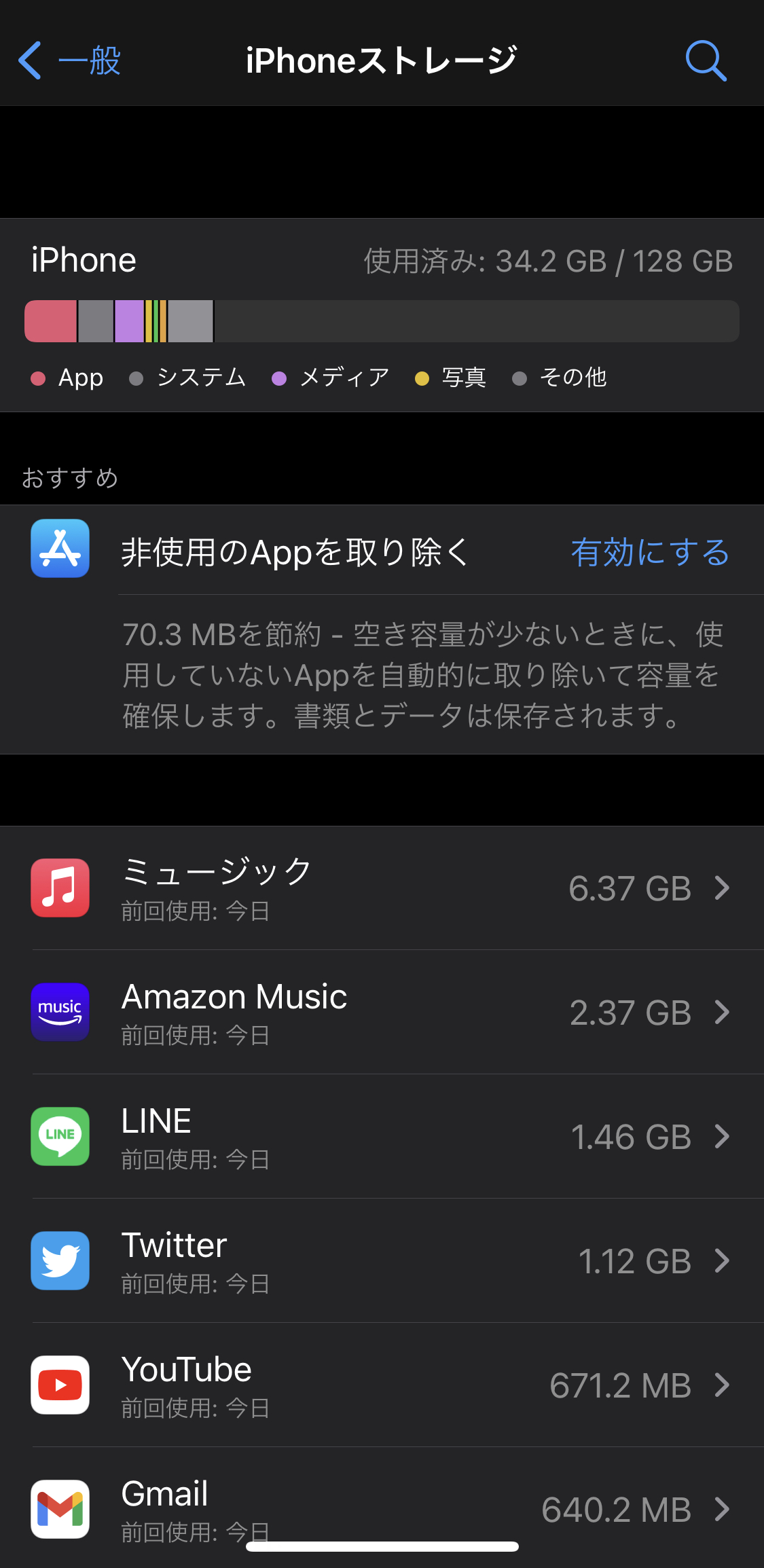
例えば上の写真だとミュージックで6GBほど、LINEで1.5GBほどの保存領域を使っているのがわかります。
自分の想像とは違う、思いもよらないアプリが意外と容量が大きいなんてこともあります。
ここを確認して削減できそうなアプリを探すことが第一歩です。
ちなみに非使用のAppを、といったメッセージは最近使用していないアプリを取り除くことでこれだけ容量が節約できますといったものです。
アプリを取り除くというのはアプリ自体のデータを削除するもので、そのアプリの内部データ、例えばログイン情報等は本体に残ったままにできます。
使いたいときに再インストールすれば以前と変わらず使えるので推奨されているというわけです。
有名アプリの削減方法
それでは実際にどのように容量を削減すれば良いか、多くの方が使っているであろう有名アプリでご紹介します。
個々のアプリによって方法が異なるので注意です!
①LINE
一部調査では日本国内の利用率が8割を超えていると出ていました。
メッセージを送信する目的での使用が多いと思いますが、その時一緒に画像や動画を送る方も多いと思います。
そしてその画像や動画が原因なのです。
まず前もっての注意点ですが、以下の削減方法は一括で画像や動画を削除するものです。
保存期間が過ぎているものは確認できなくなりますので、あらかじめLINEのアルバムや、端末自体への保存をしましょう。
LINEを開きホーム画面を出します。
右上の歯車マークを進み、中下段ほどにあるトークを進みます。
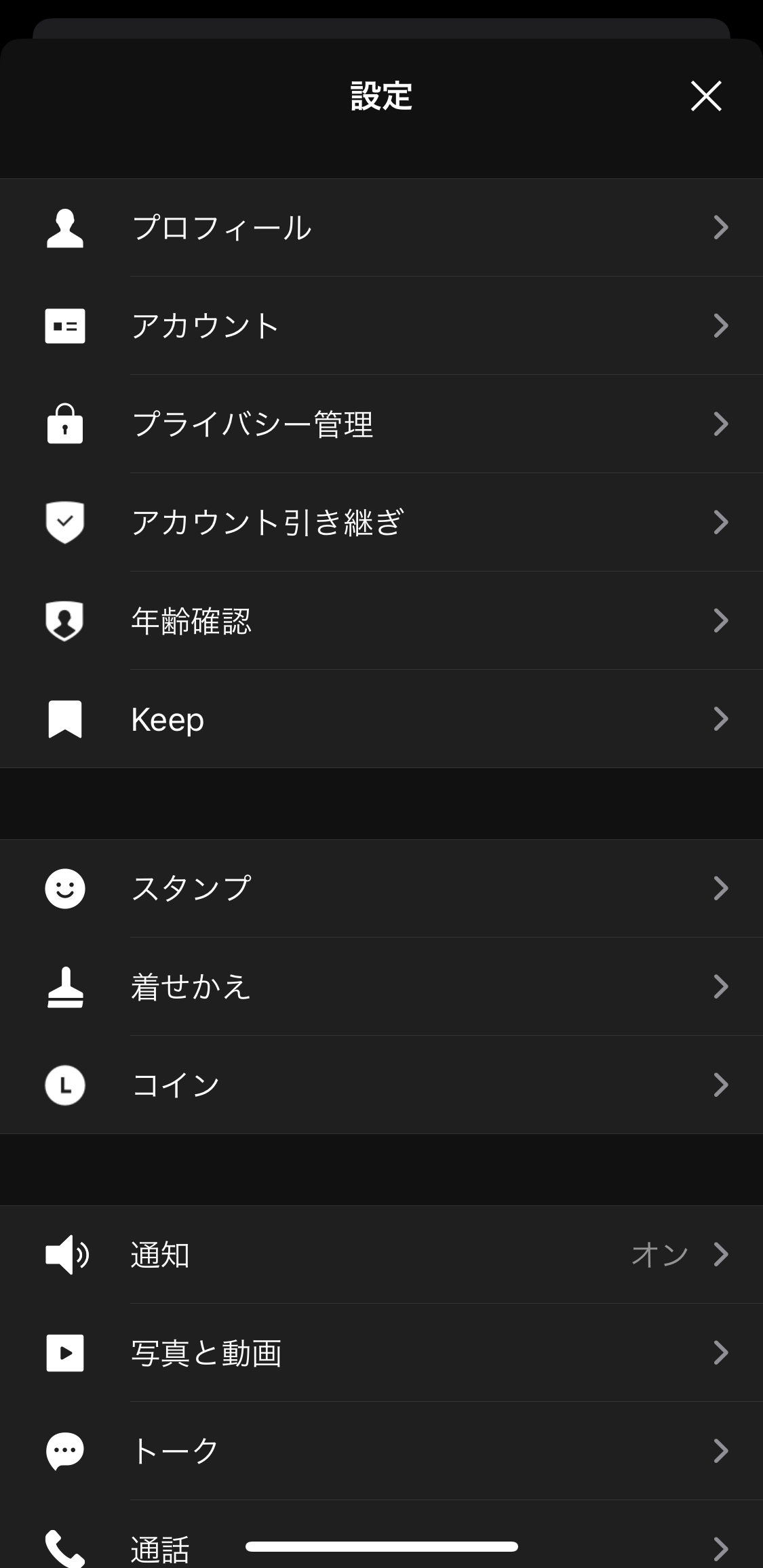
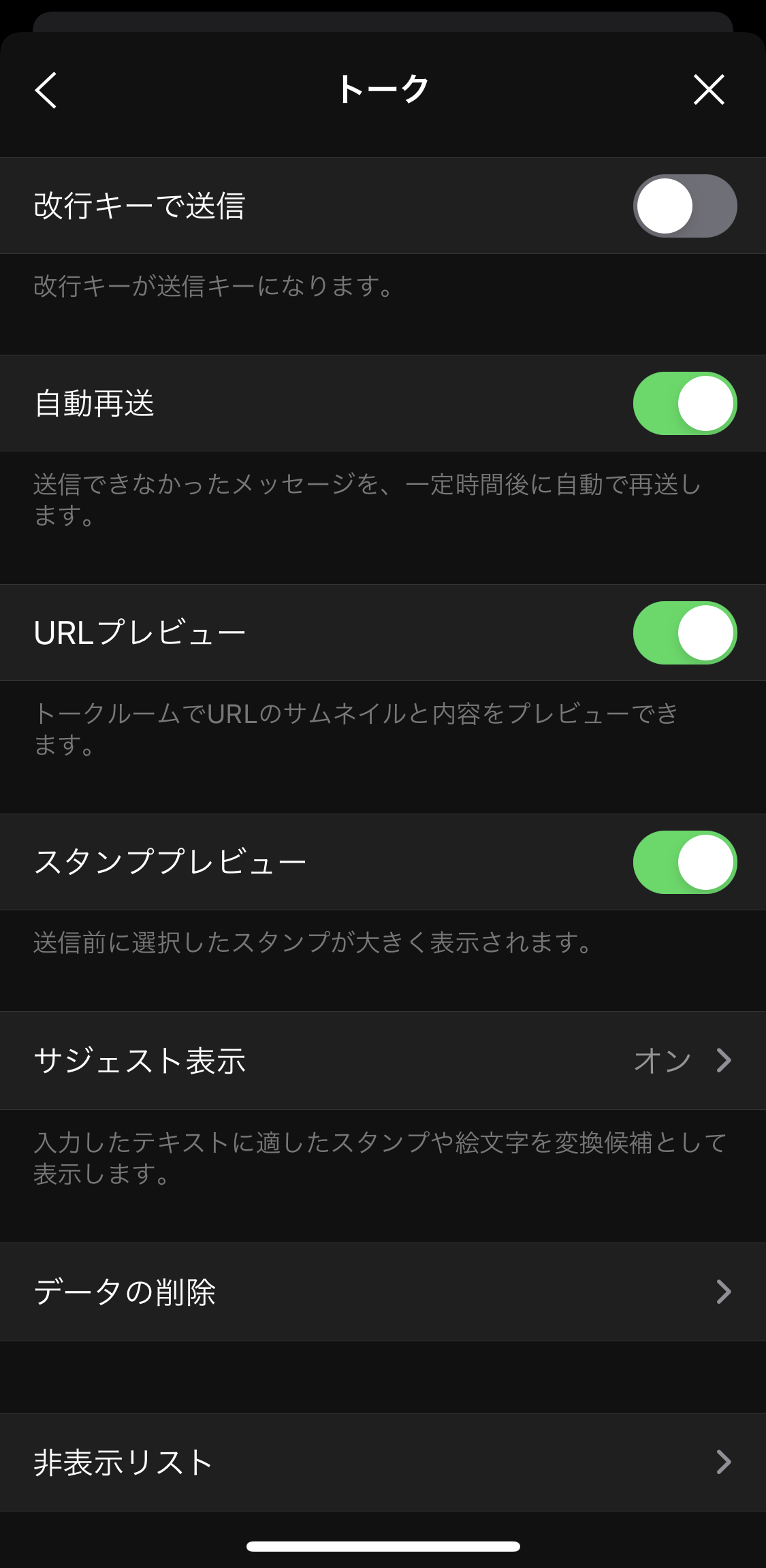
下の方にあるデータの削除を進むといよいよ削減画面になります。
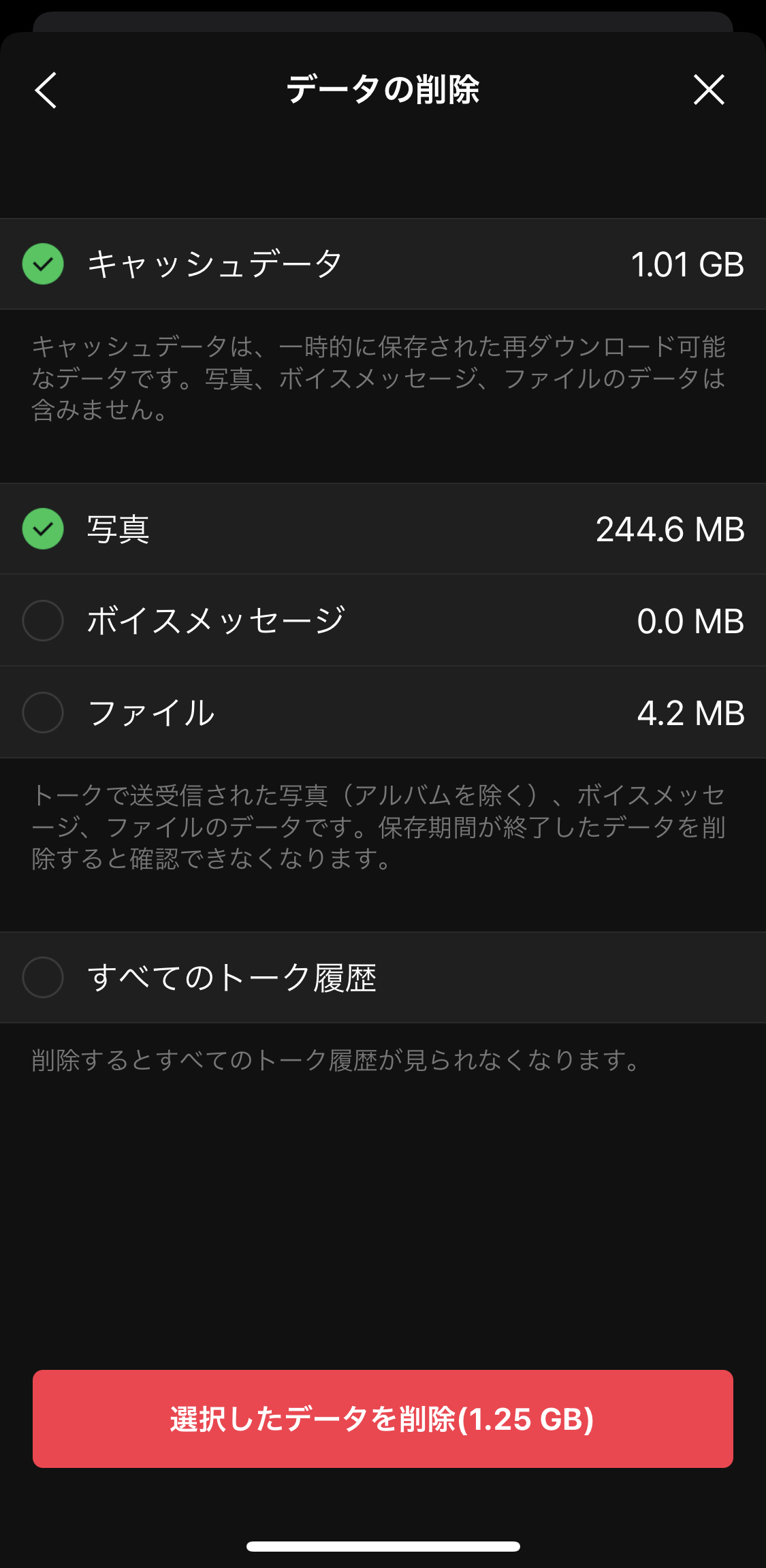
キャッシュデータ、そして写真が大きな容量になっていますね。
ここでチェックマークを付けた箇所のデータ削除ができます。
②Twitter
続きまして、こちらも利用者の多いTwitterです。
LINE同様、純正でないアプリの場合はそのアプリから不要なデータを削除することが多いです。
まずは起動後の画面から左上のアカウントの画像を進み、設定とプライバシーを進みます。
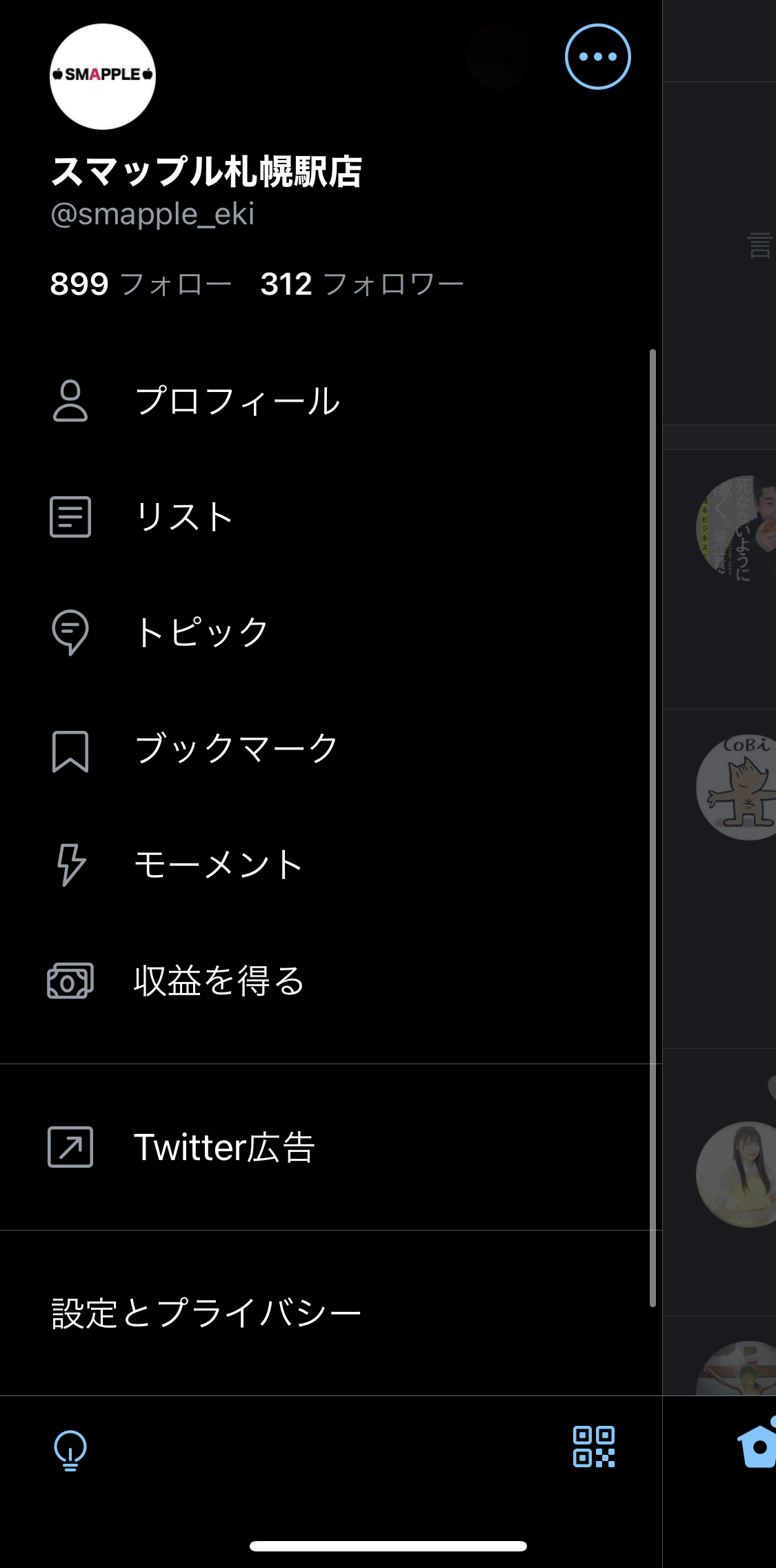
下側のデータ利用の設定を進むとストレージという項目があります。
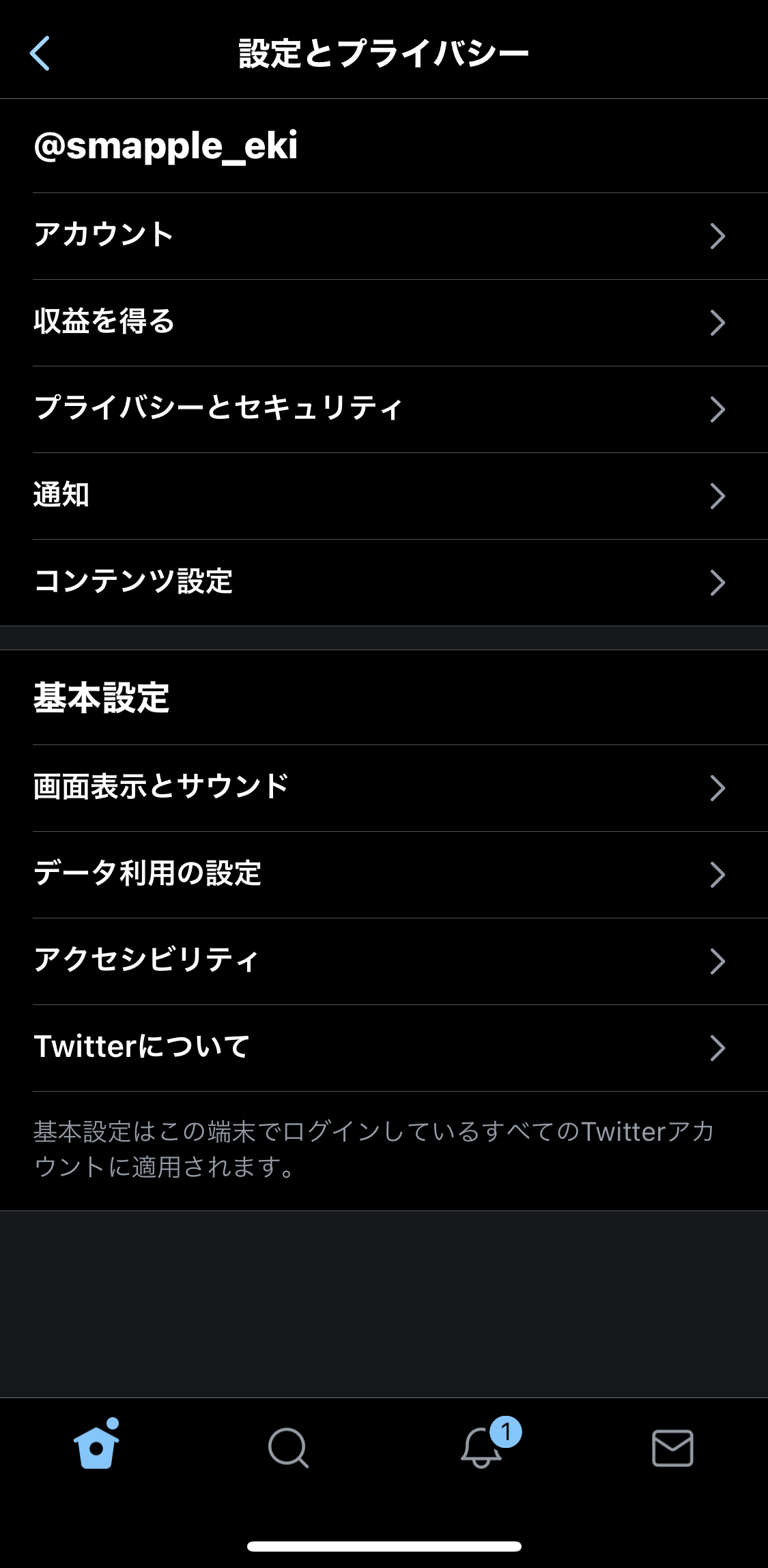
後はそれぞれのストレージから削除するだけでOKです。
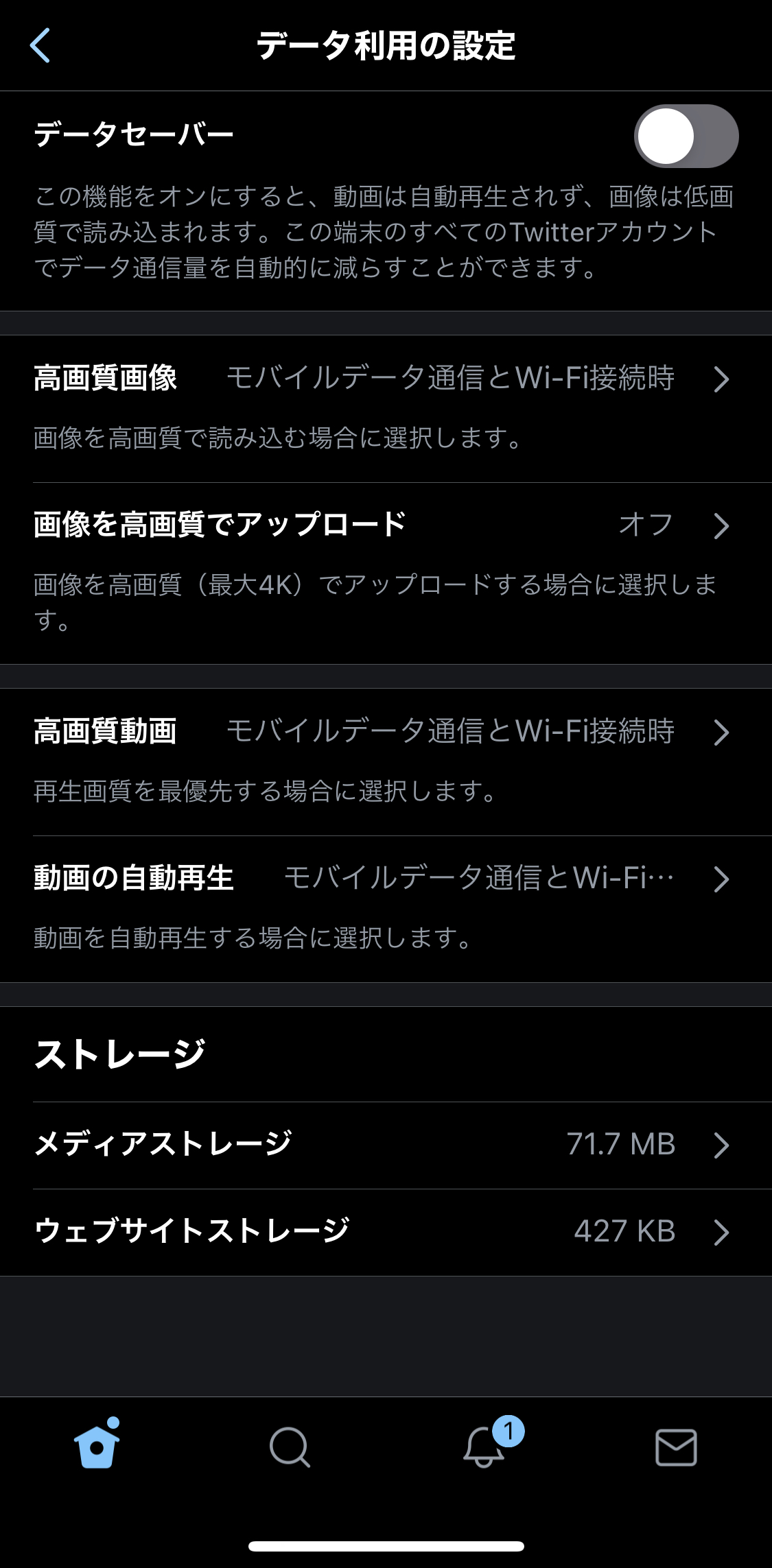
③Safari
Safariは純正アプリなので、上の2つとは違い設定アプリから削除します。
設定アプリを開き下の方に進みSafariの項目を進みます。
下の方にある、青字の「履歴とWebサイトデータを消去」でどちらも消す事ができます。
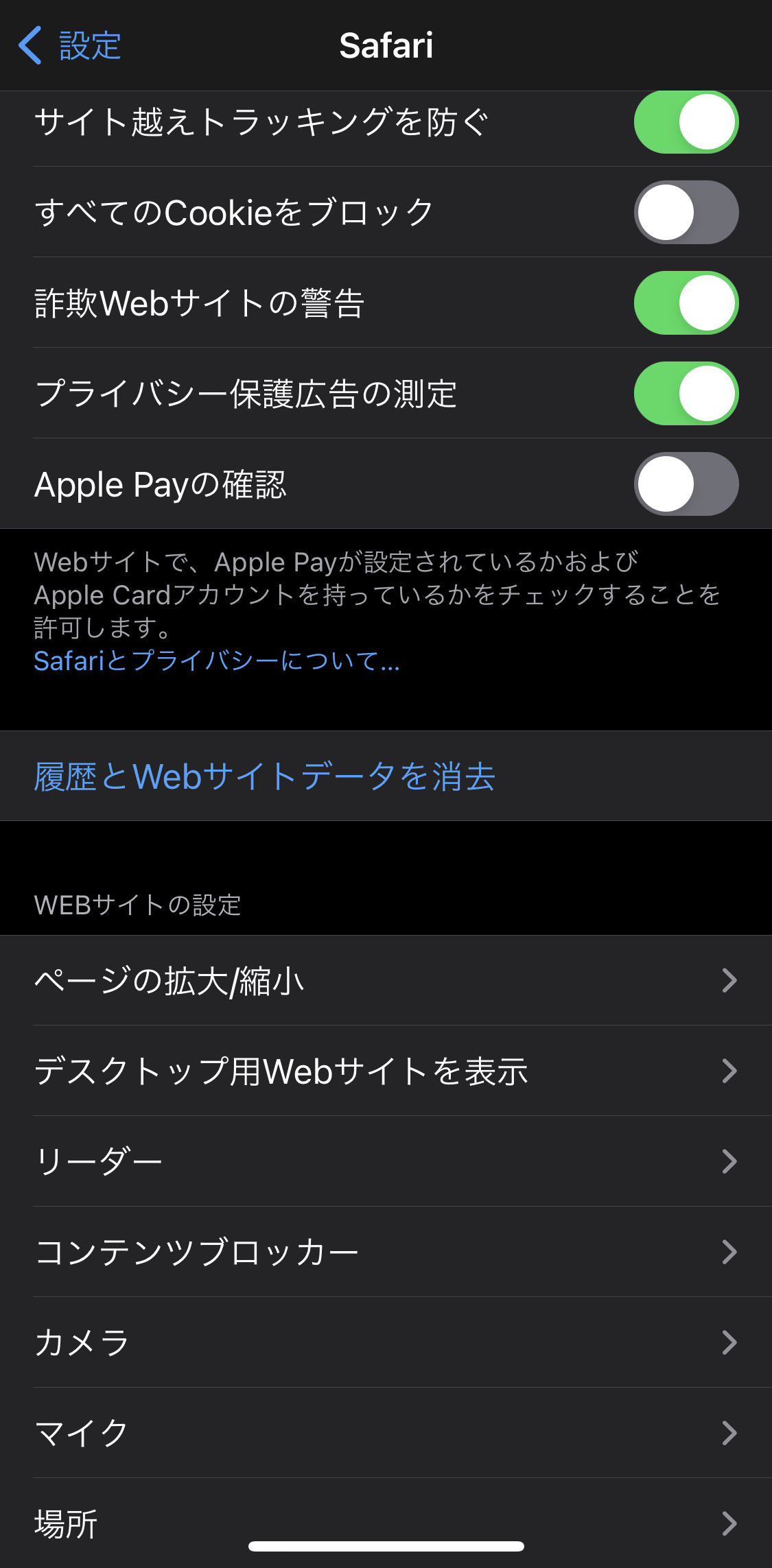
履歴は残したい、そのような場合には青字の部分を通り過ぎ最下段、詳細を進みます。
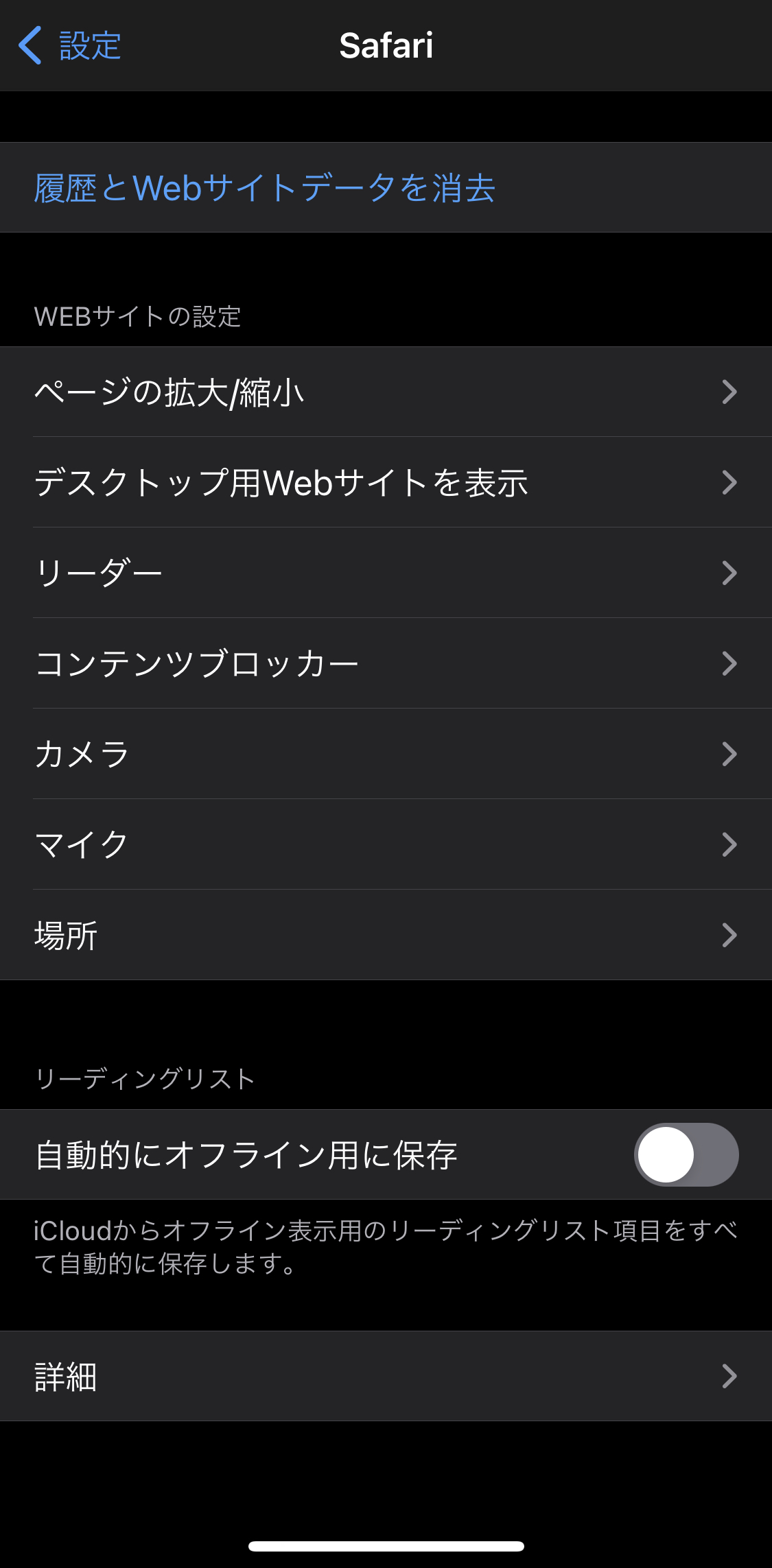
Webサイトデータを進み最下段、赤字の「全Webサイトデータを削除」を選ぶことで履歴は消さないという方法もあります。
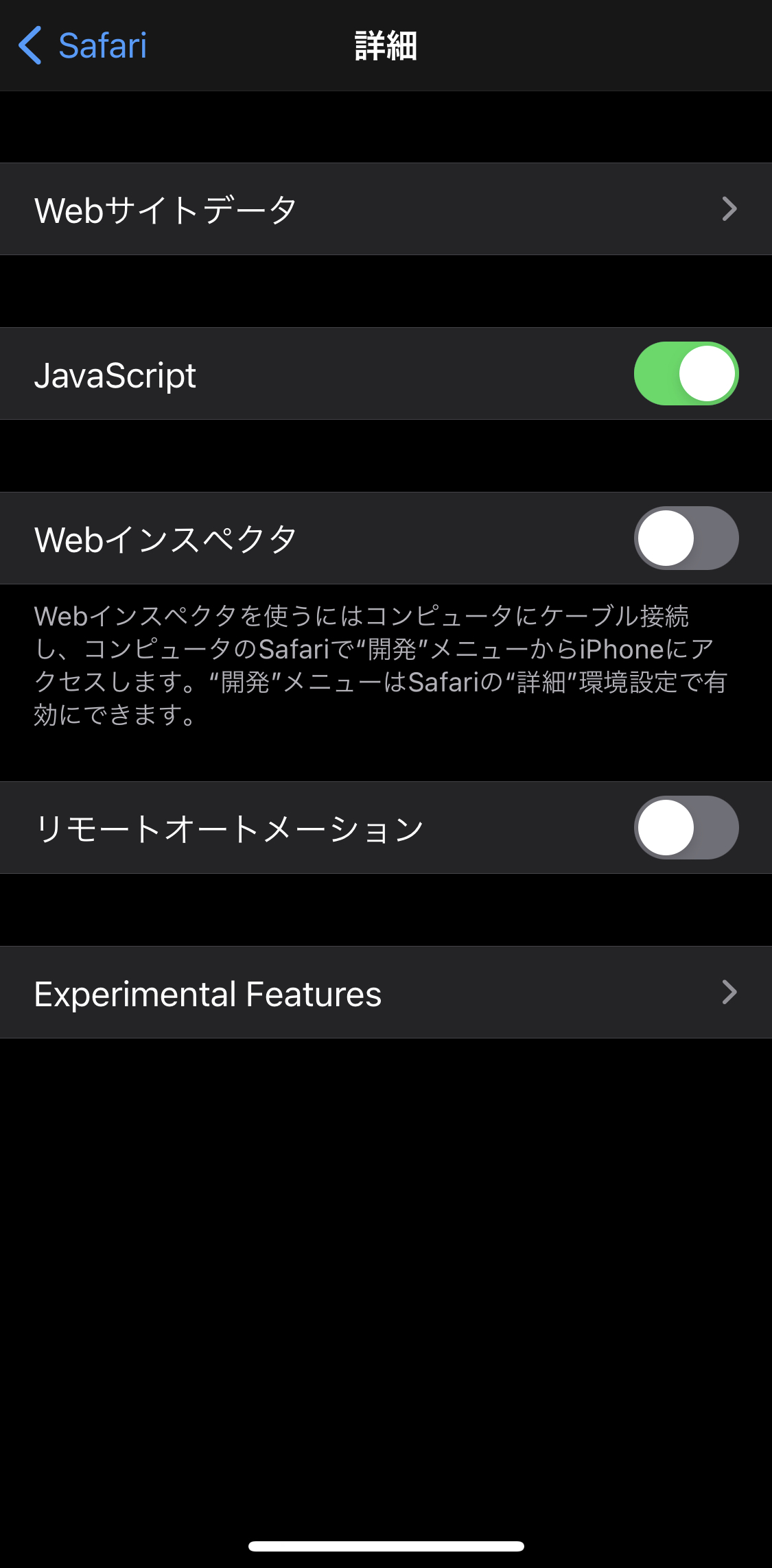
④Instagram
最後に紹介するのは若い方を中心に大人気のInstagramです。
これは今までのものと違い、画像やキャッシュ等の不要なデータのみを削除する方法が今のところありません。
しかしアンインストールすることで全て削除する事ができます。
Web上にデータが残っているので、再ログインすれば変わらず使用することができます。(アプリ内の設定等は初期設定に戻ります)
意外と見落としがちなのは?
データを整理したはずなのに全然空き容量が増えない、この様な経験はありませんか?
写真アプリで写真や動画を消したはずなのに…
意外と見落としがちなのがここです。
写真や動画はライブラリやアルバムから消しただけでは完全に削除されません。
アルバムのトップ画面→最近削除した項目で削除しないといけないのです。
最近削除した項目の右上、選択を押し、左下に出てくるすべて削除を選ぶと消す事ができます。
意外と忘れがちなので整理する時は注意しましょう!
データを整理する前に容量がいっぱいになってしまい故障してしまった…
そんな時は当店にご相談くださいませm(__)m
ご予約・ご相談等お問い合わせは↓から
お問い合わせスマップルへの修理予約&お問い合わせ

| 店舗名 | スマップル札幌駅店 |
|---|---|
| 営業時間 | 10:00 ~ 19:00 |
| TEL | 011-299-7360 |
| 住所 | 〒060-0807 北海道札幌市北区北7条西5丁目5-9 ITMビル3a号室 スマップルまでの所要時間
|
お知らせ
修理ブログ

【iPhone 12 mini】バッテリー膨張に注意!早めの交換で安全に長持ち
こんにちは!スマップル札幌駅店です。今回は、最近ご相談の多い iPhone 12 miniのバッテリー膨張 についてご紹介します。 目次非表示1. ◆ バッテリー膨張とは?2. ◆ iPhone 12 mini で多い症 …投稿日:2026-01-02
iPhone12の画面が映らない…修理で改善!
こんにちはスマップル札幌駅店です。 今回は人気シリーズのiPhone12の画面修理を行いました。iPhone12は発売から5年が経過しており、劣化も進んでいるので多くのお客様が修理に来られます。 目次非表示1. 今回の相 …投稿日:2025-12-26
【iPadガラス割れ修理】液晶とガラスが分かれているタイプなら「ガラス交換のみ」でOK!
こんにちは!今回はお問い合わせの多い iPadのガラス割れ修理 について、分かりやすくご紹介します。 目次非表示1. ◆ iPadのガラスが割れた…でも映像は問題ない?2. ◆ ガラスと液晶が分かれているiPadとは?3 …投稿日:2025-12-24
Nintendo Switch SDカードを読み込まない症状を解決
こんにちは!ゲームも修理しています。スマップル札幌駅店です! 本日は、Nintendo Switchでよくあるトラブルのひとつ、「SDカードを読み込まない」症状の修理事例をご紹介します。 目次非表示1. ■ ご相談内容2 …投稿日:2025-12-19
iPhone12miniのバッテリー交換実施中!【スマップル札幌駅店】
こんにちは!札幌市のスマホ修理専門店スマップル札幌駅店です 本日は、最近ご依頼が増えている iPhone12シリーズのバッテリー交換 についてご紹介します。 目次非表示1. ■ 最近増えているご相談:「電池の減りが早い… …投稿日:2025-12-12
お役立ち情報

ケーブルを角度をつけると充電される…この状態の危険度と応急策
「まっすぐ挿すと反応しないのに、角度をつけると充電される」スマホをお使いの方なら、一度は経験があるかもしれません。 結論から言うと、この状態は “故障の初期症状” であり、放置すると 充電が全くできなくなる前ぶれ です。 …投稿日:2026-01-07
PS4/PS5コントローラーの「ドリフト現象」はなぜ起こる?自分で直す危険性
プレイステーション4(PS4)や最新のプレイステーション5(PS5)でゲームを楽しんでいる最中、キャラクターやカメラ視点が勝手に動いてしまう。そんなストレスを感じたことはありませんか?これは「ドリフト現象」と呼ばれる、ゲ …投稿日:2026-01-06
iPadのバッテリー交換時期はいつ?「電源が落ちる」「熱くなる」症状の目安
仕事やプライベート、お子様の学習用など、私たちの生活に欠かせない存在となったiPad。非常に便利なデバイスですが、iPhoneと同様にリチウムイオンバッテリーを搭載しているため、使用期間が長くなれば必ず寿命がやってきます …投稿日:2026-01-05
iPhoneの基板修理とは?データ復旧の可能性と料金体系を解説
iPhoneが突然動かなくなった、あるいは水没させてしまい、どこに修理に出しても「これは直せません」「基板が壊れています」と言われた経験はありませんか?多くの場合、画面やバッテリーなどのパーツ交換で直る故障がほとんどです …投稿日:2026-01-04
【iPadが起動しない】リンゴループ/画面真っ暗の原因とデータ復旧の可能性を解説
仕事や学習、動画鑑賞など、私たちの生活に欠かせない存在となったiPad。しかし、ある日突然電源が入らなくなったり、画面にリンゴのマークが表示されたまま動かなくなったりするトラブルに見舞われることがあります。特に大切な資料 …投稿日:2026-01-03




